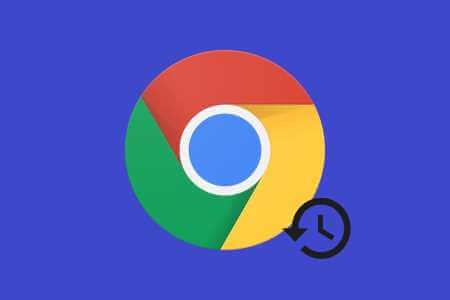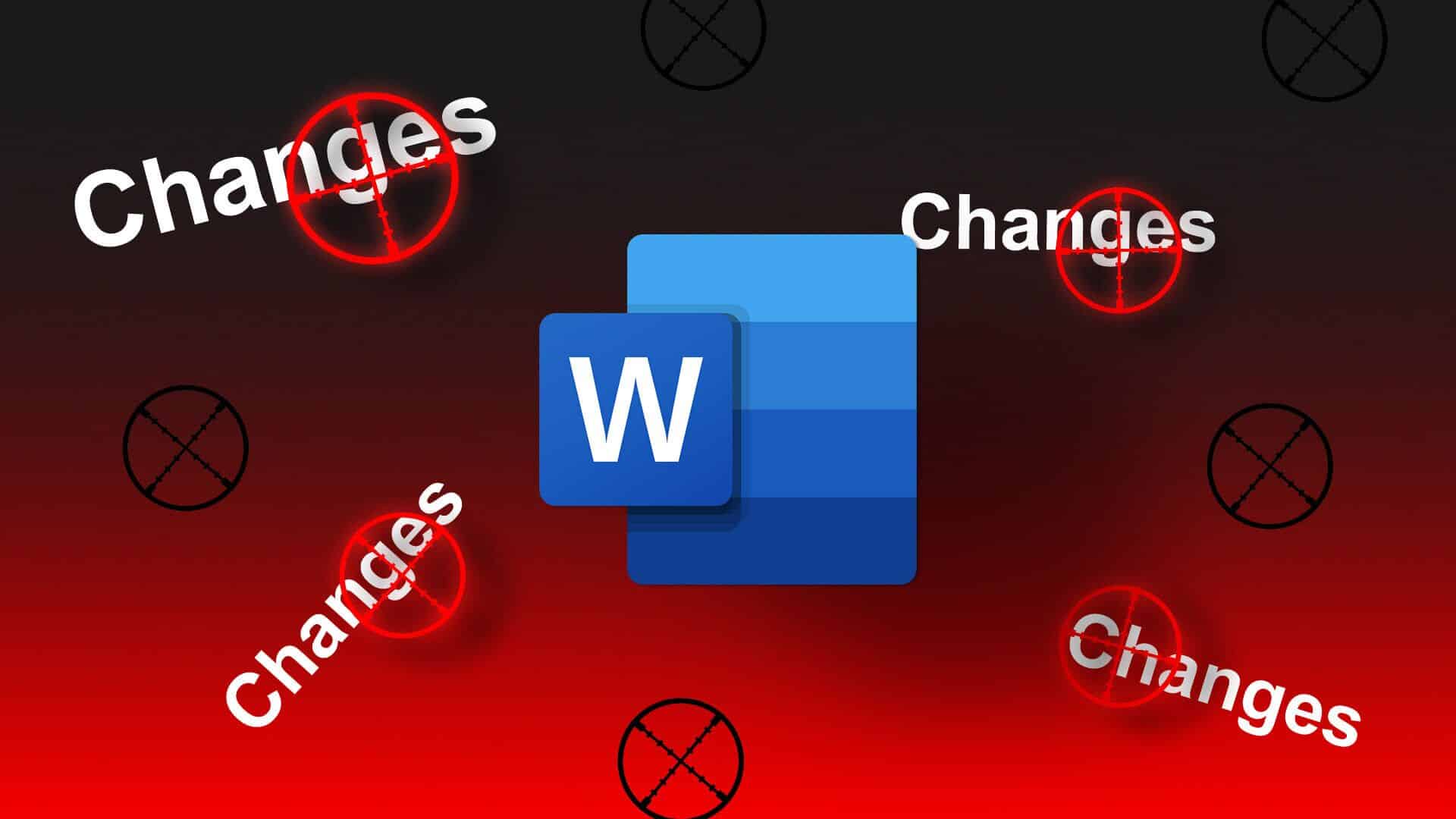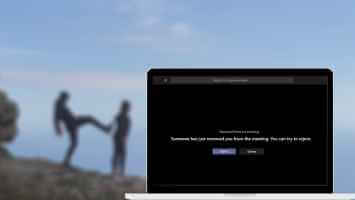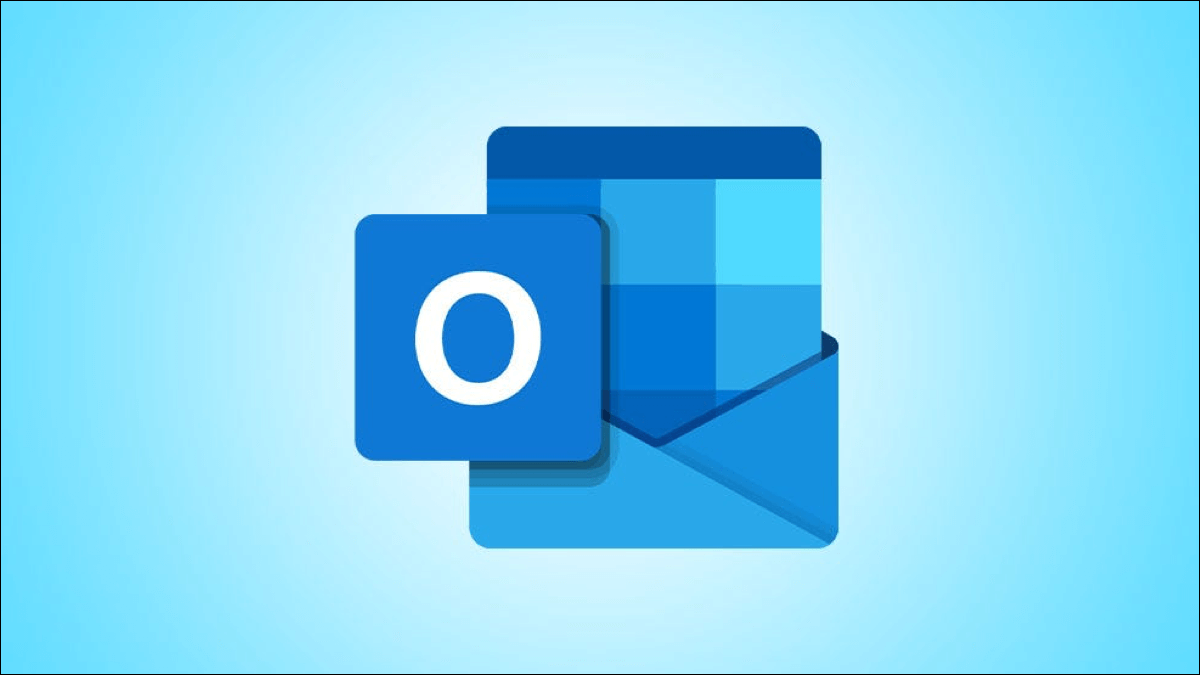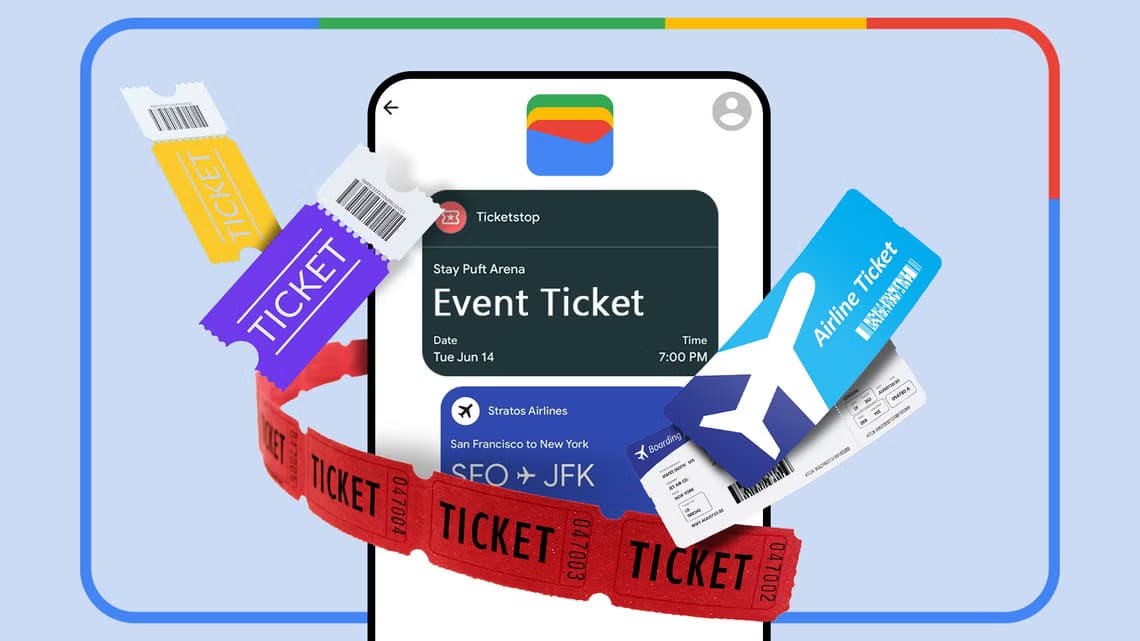Microsoft Teams är en kraftfull samarbetsplattform som förenklar kommunikation och lagarbete. En av dess värdefulla funktioner är att du kan se någons kalender, vilket gör att du kan schemalägga och koordinera händelser effektivt. I den här artikeln ska vi utforska hur man kontrollerar någons kalender i Teams. Innan vi går in på stegen, låt oss förstå varför du kanske vill göra detta.
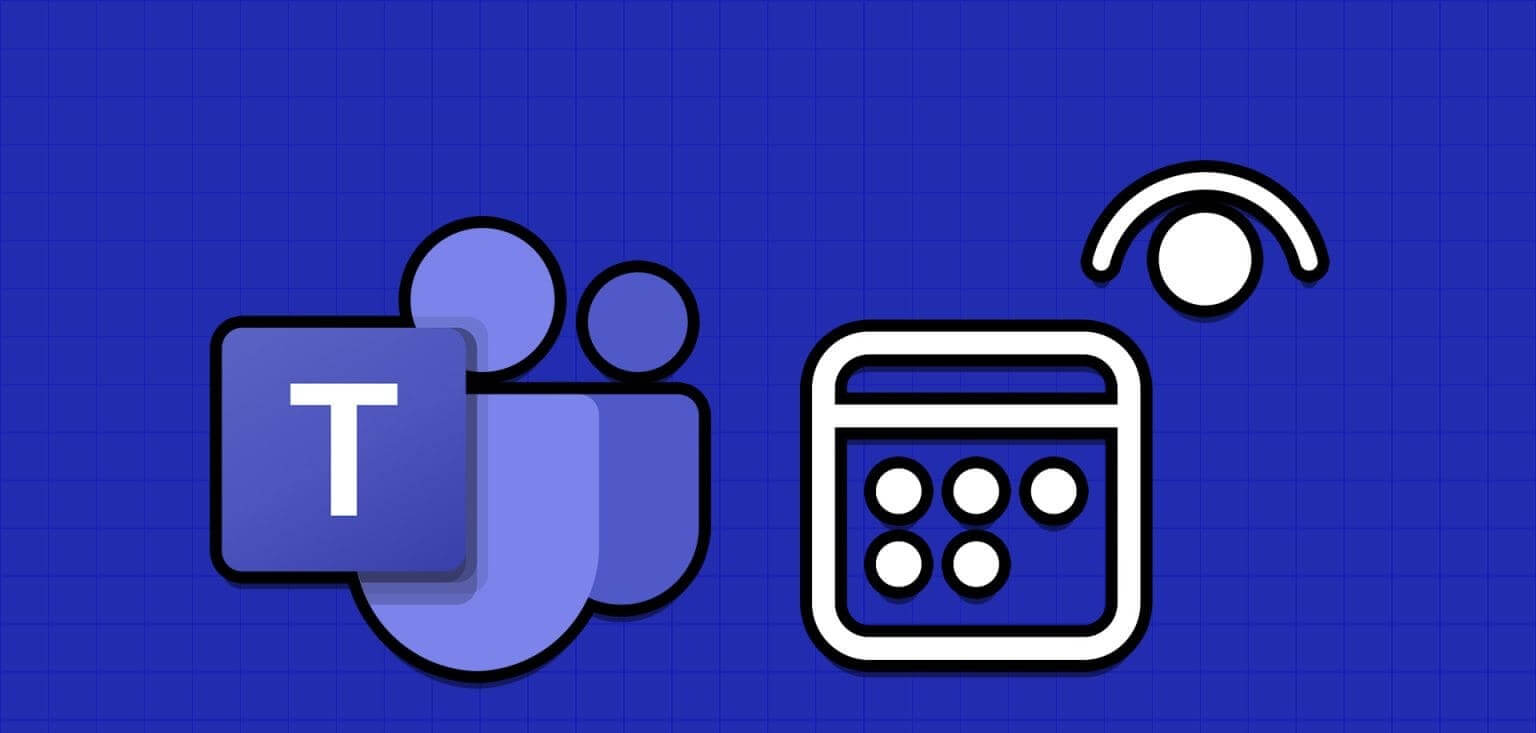
Att visa någons kalender i Teams kan vara användbart av flera anledningar. En viktig anledning är att du kan kontrollera deras tillgänglighet och schemalägga möten vid tidpunkter som passar båda parter, vilket undviker konflikter och uppnår bättre samordning, särskilt när du arbetar på distans eller hemifrån. Innan du börjar finns det dock några förutsättningar.
Saker att veta innan du kollar andras mötesscheman
Det finns några grundläggande krav som måste uppfyllas innan du kan visa någons kalender i Teams:
- Du måste ha nödvändiga behörigheter för att visa den andra personens kalender. Detta innebär vanligtvis att du får deras godkännande eller beviljar åtkomst via administrativa inställningar.
- Se till att Teams och Outlook är integrerade, eftersom kalenderinformation ofta synkroniseras mellan dessa två Microsoft 365-appar. Saker att veta innan
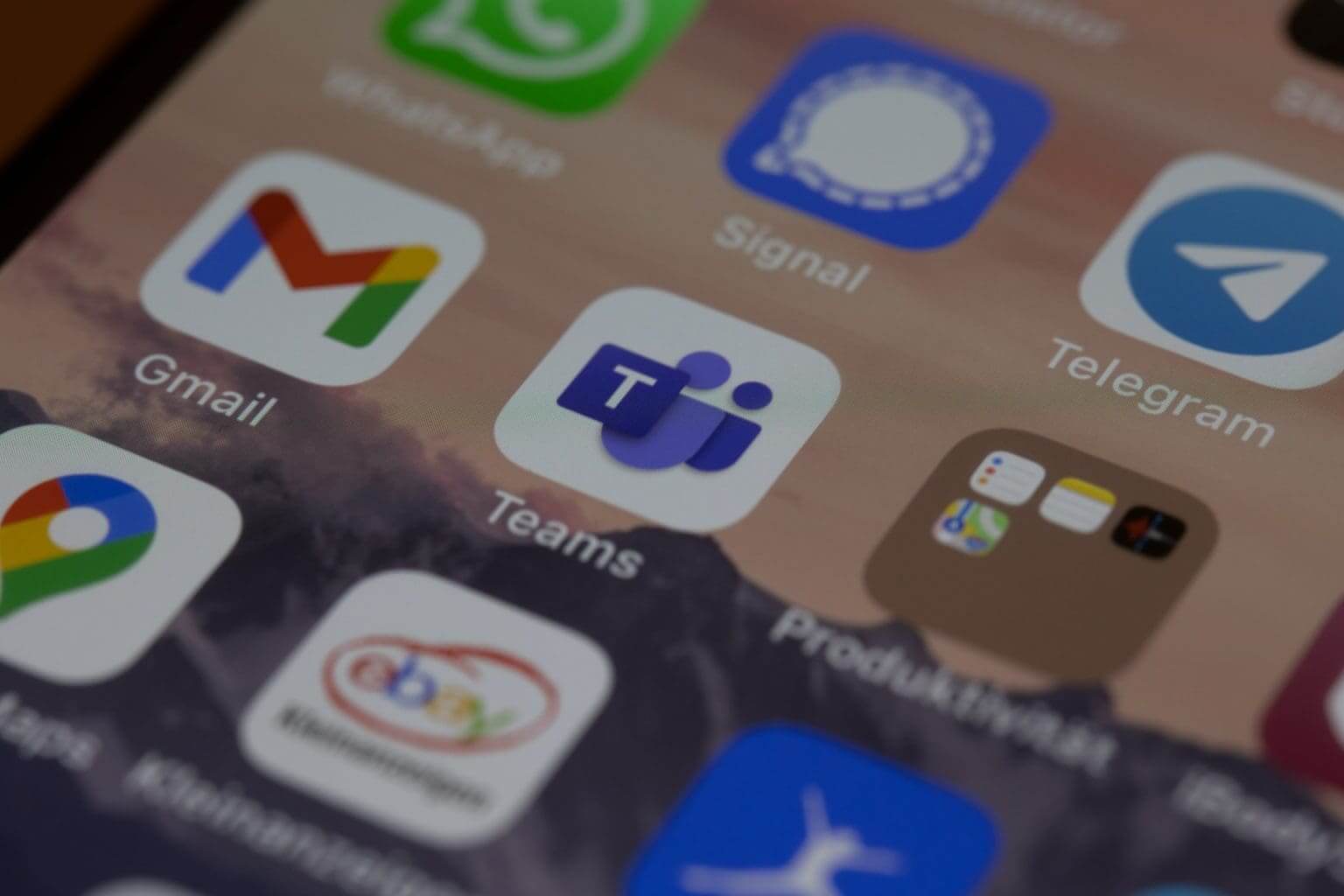
Med dessa förutsättningar i åtanke fortsätter vi artikeln för att lära oss hur man effektivt visar någons kalender i Teams, vilket möjliggör sömlös schemaläggning och samarbete.
Så här visar du någons kalender i Microsoft Teams
Att få åtkomst till någons kalender i Teams är inte så enkelt som du kanske tror. Det finns dock flera sätt du kan kontrollera det. Låt oss börja med det enklaste.
Metod 1: Använd de inbyggda alternativen i Teams
I den här metoden använder vi det inbyggda alternativet för att kontrollera andra personers kalendrar i Teams. Följ stegen nedan.
Obs! Du kan bara se dina teammedlemmars tillgänglighet vid den angivna mötestiden och se scheman för personer inom din organisation.
Steg 1: Öppna en app Microsoft-lag För dator eller spela det på webben från din favoritwebbläsare på Windows eller Mac.
Obs: För tydlighetens skull använder vi Teams-skrivbordsappen (Windows). Du kan dock följa med om du använder webb- eller Mac-appen.
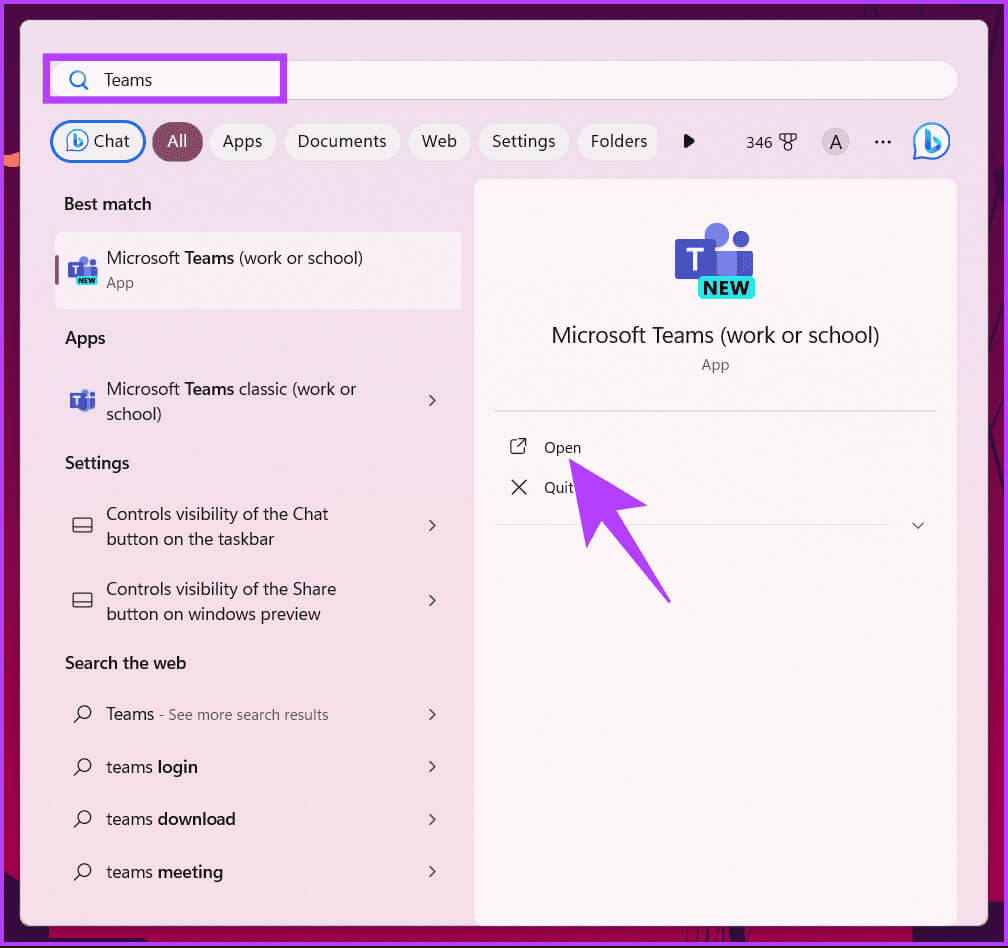
Steg 2: Gå till alternativet Kalender Från sidan.
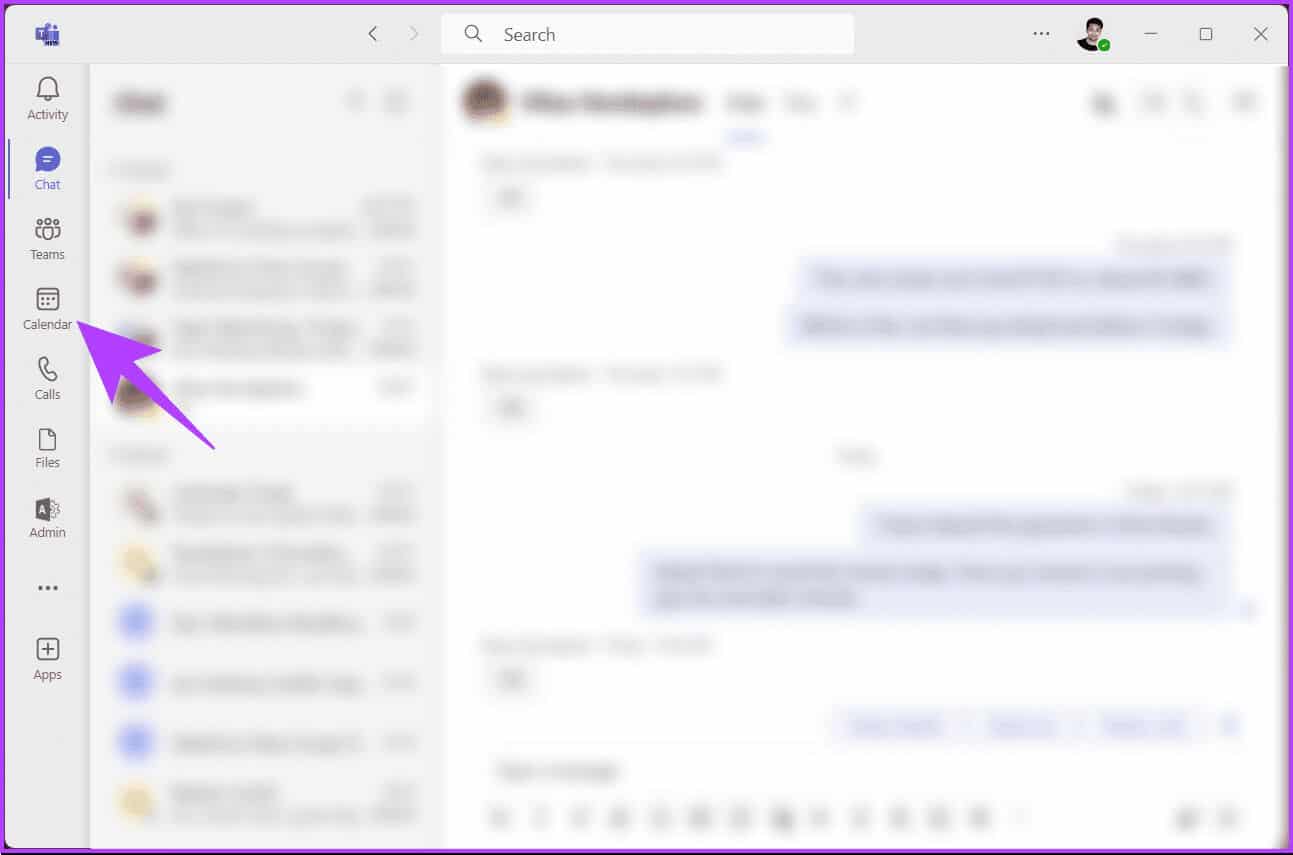
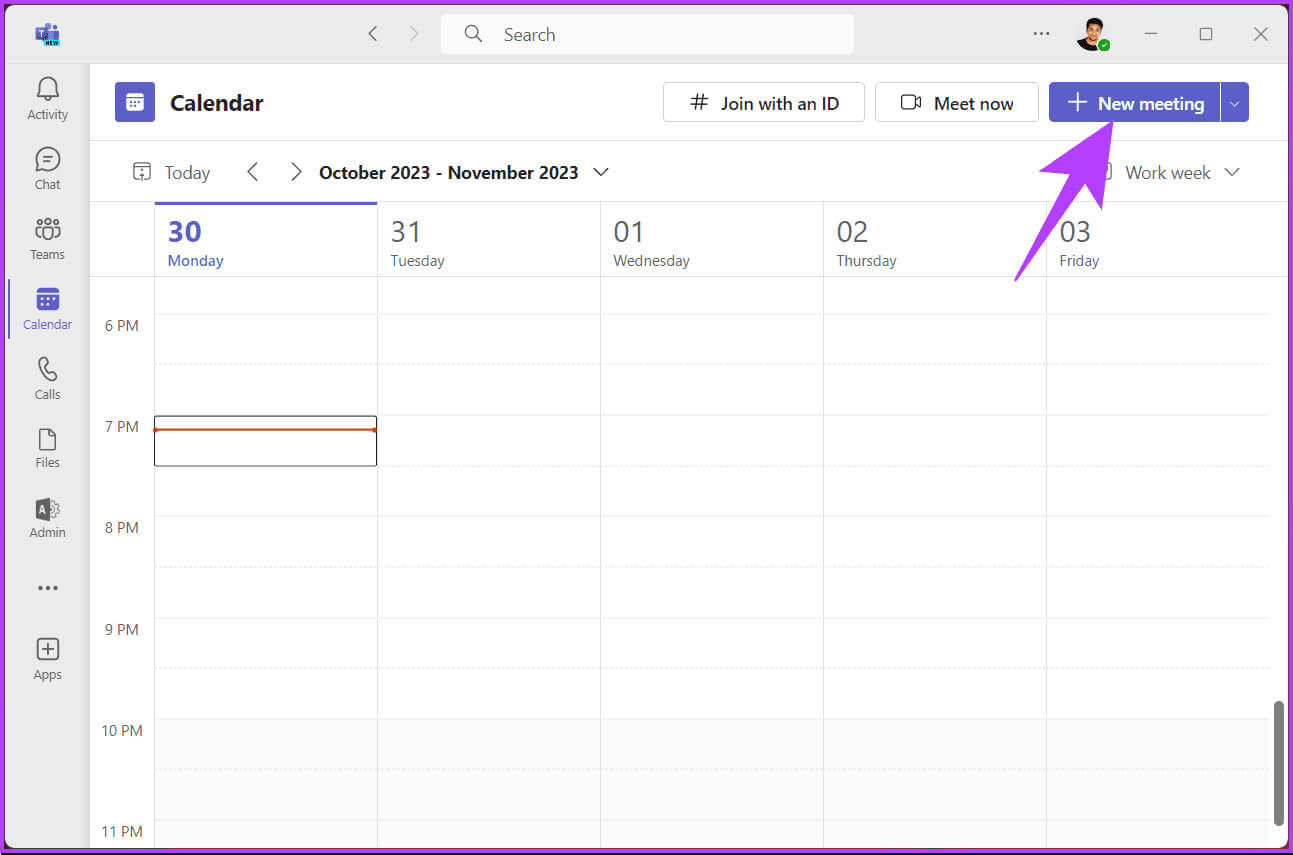
Steg 4: I det nya mötesfönstret klickar du på Schemaläggningsassistent Bredvid fliken Detaljer.
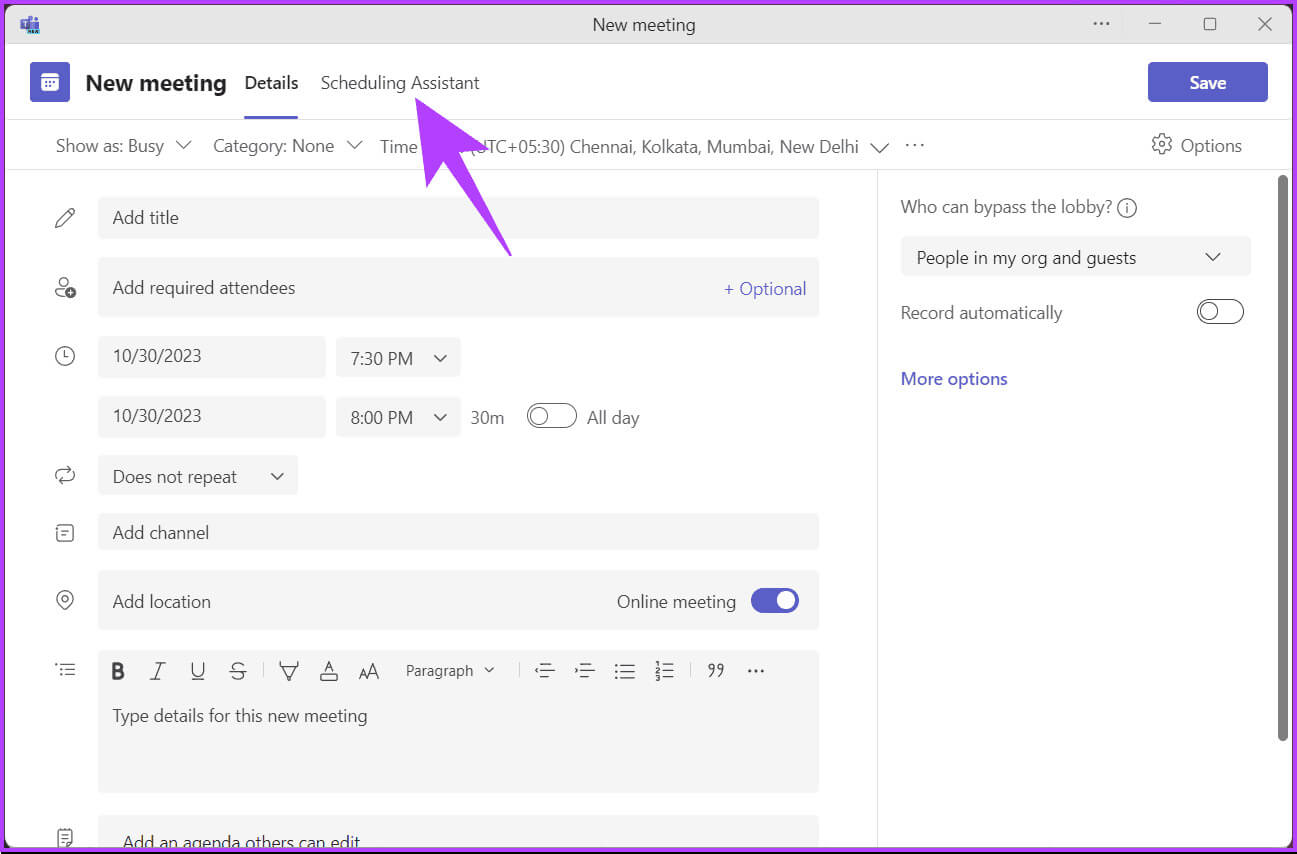
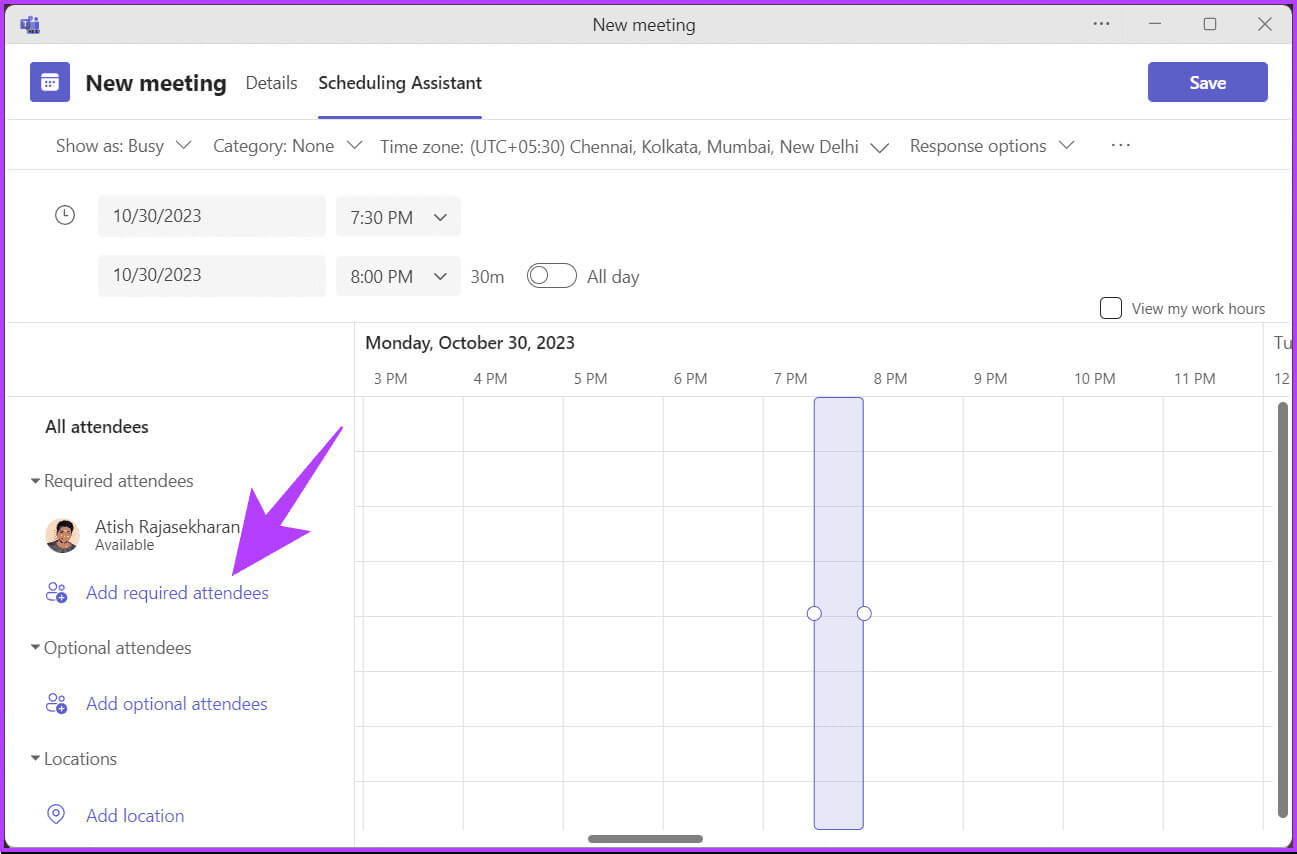
Steg 6: Skriv nu namnet. Din kollega I textrutan och välj dess namn från rullgardinsmenyn med förslag.
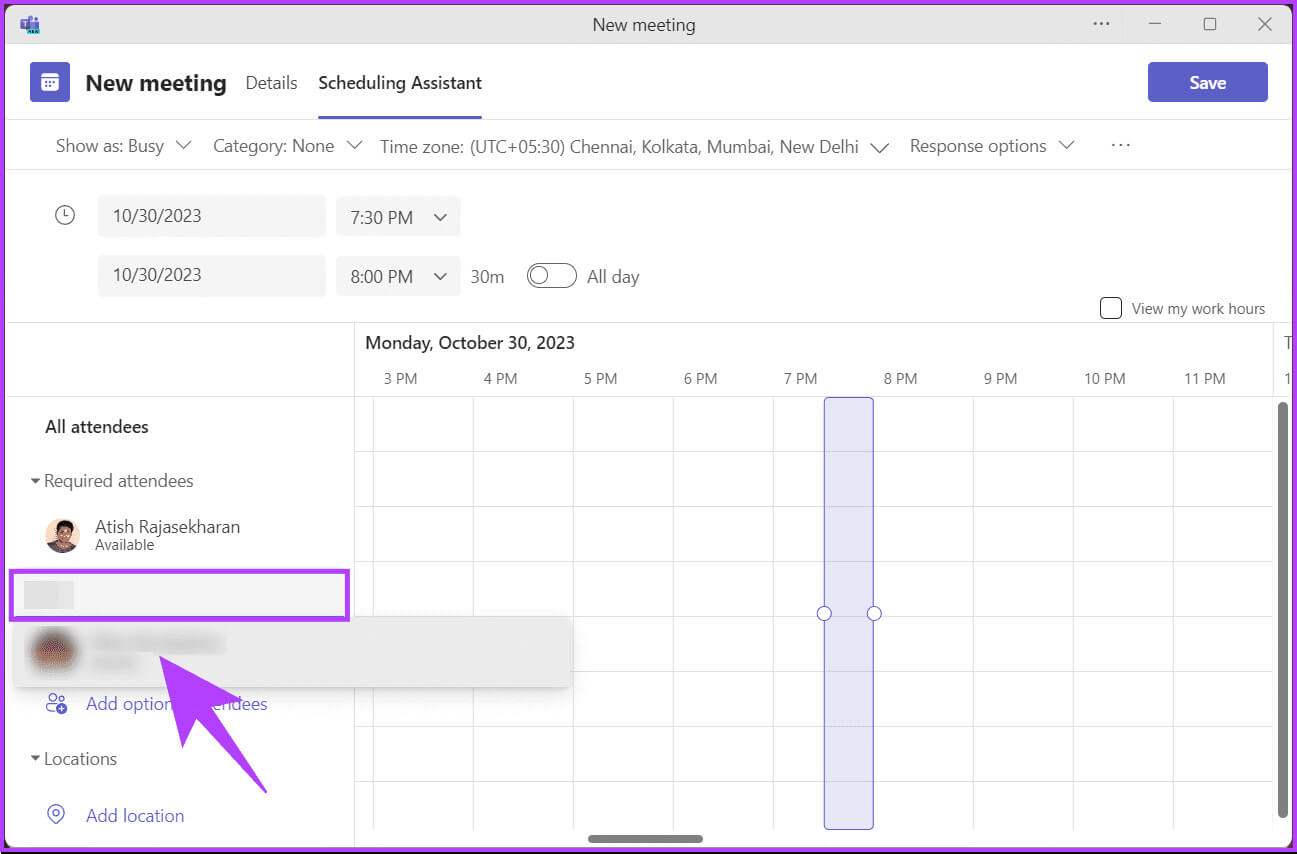
På så sätt kan du se om deltagarna du vill bjuda in är tillgängliga för mötet, oavsett om de har delat sina kalendrar med dig. Om du vill veta ett annat sätt kan du kolla in nästa metod.
Metod 2: Använda Outlook
Du kan kontrollera din kollegas schema med hjälp av kalendervyn i Outlook. Stegen är relativt enkla och lätta att följa.
Steg 1: Öppna en app utsikterna För dator eller spela det på webben från din favoritwebbläsare på Windows eller Mac.
Obs! I den här demonstrationen använder vi Teams-webbappen. Du kan dock följa med om du använder skrivbordsappen.
Steg 2: Välj ett alternativ Kalender från sidofältet.
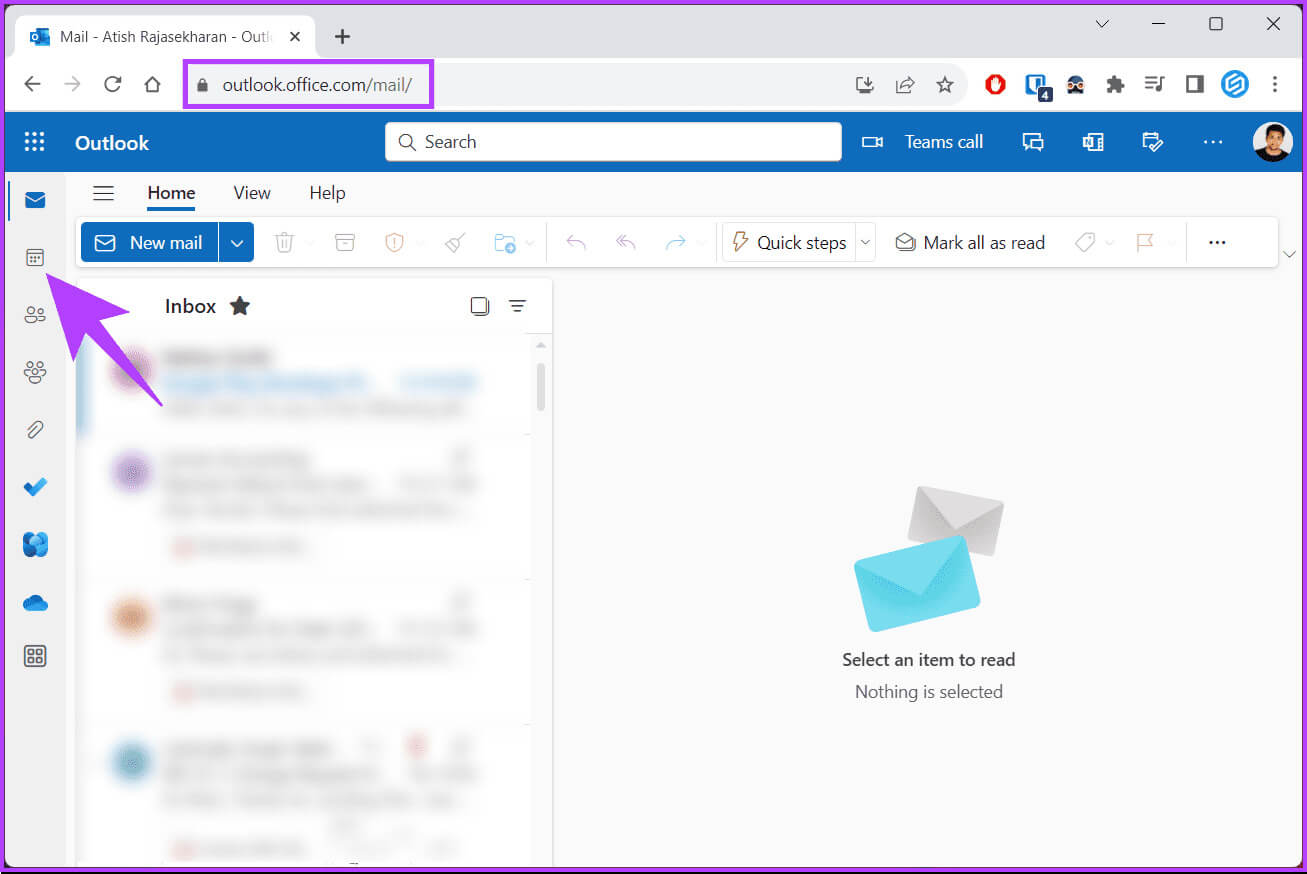
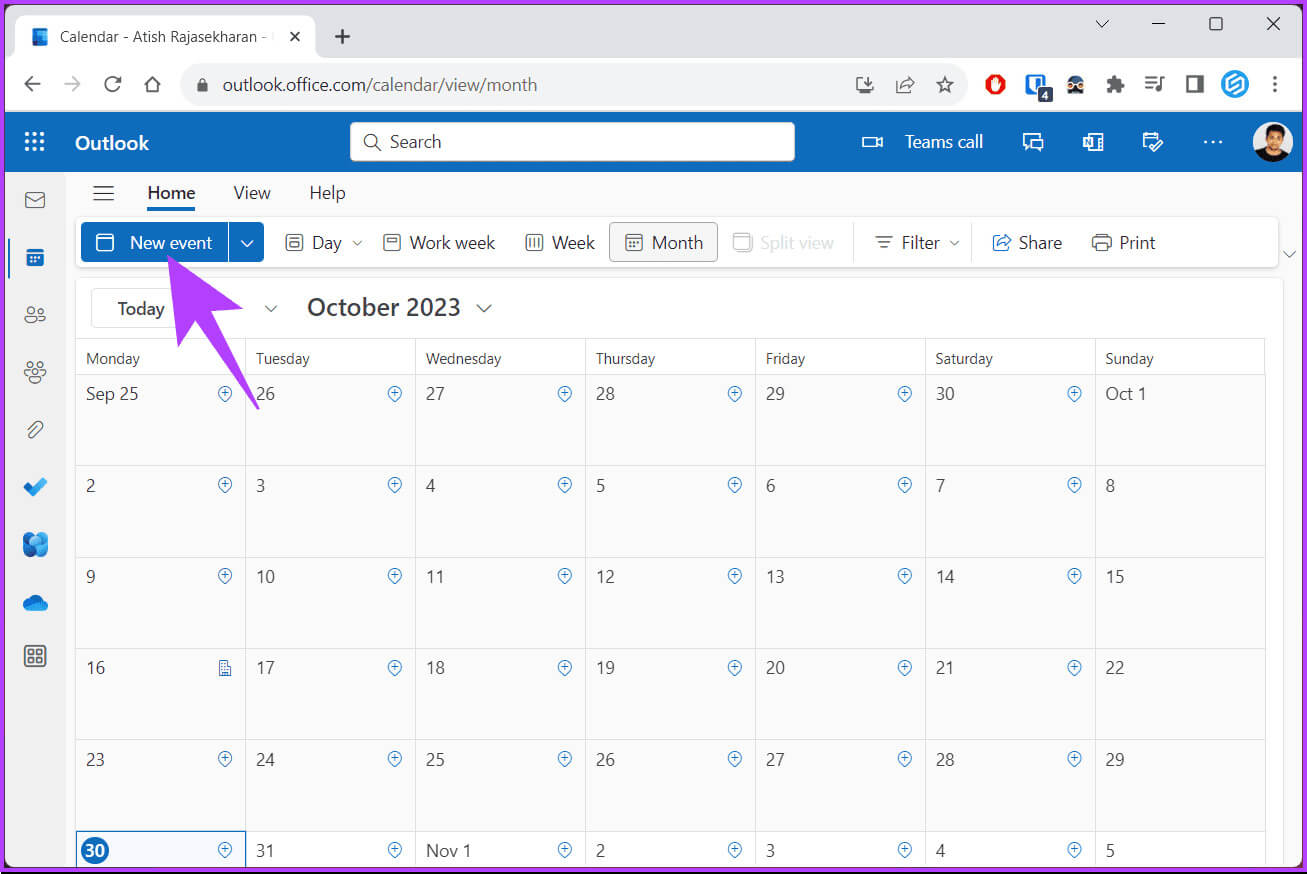
Du kommer att se en ny händelse dyka upp.
Steg 4: I popup-fönstret, i textrutan Inbjudan till deltagareAnge namnet eller e-postadressen till de kollegor du vill bjuda in.
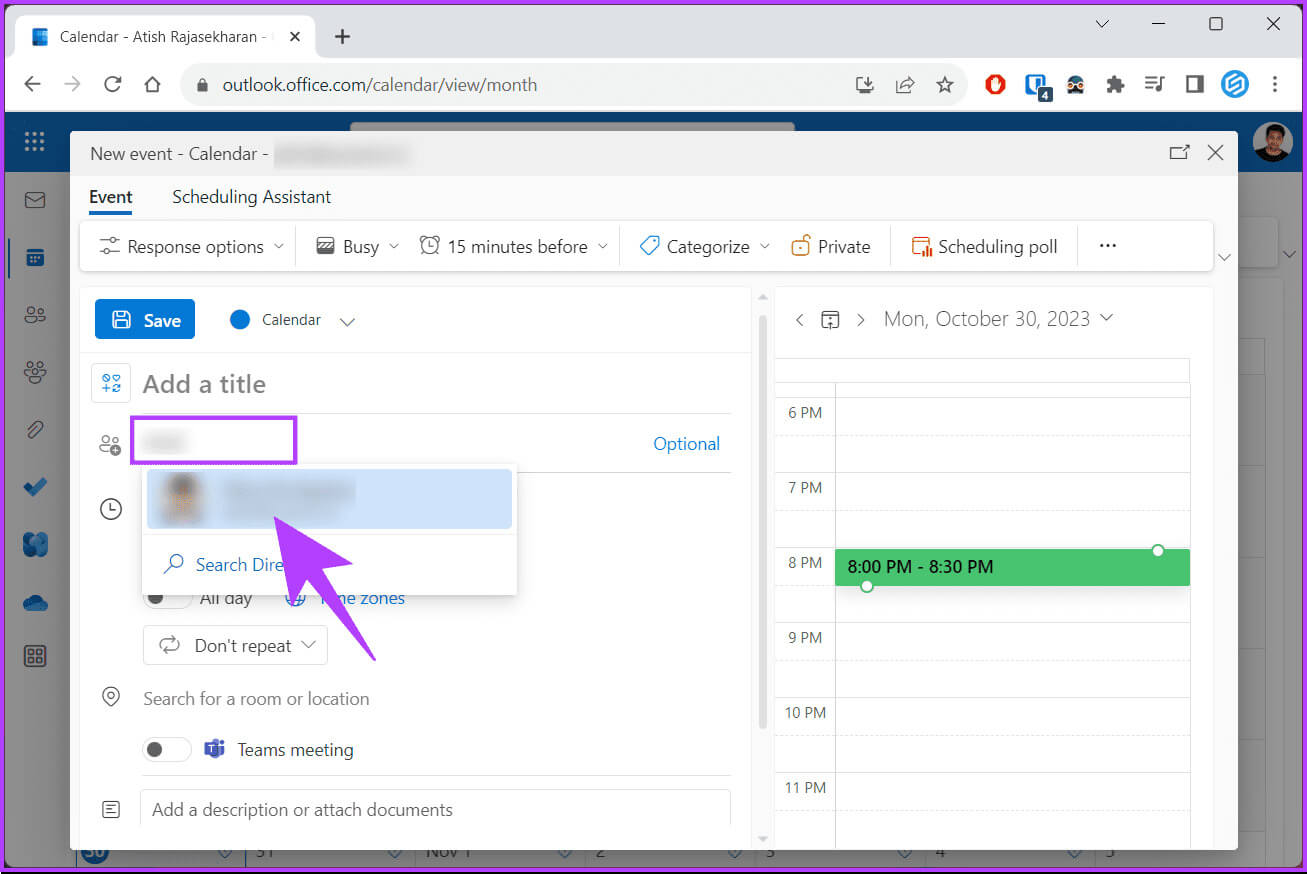
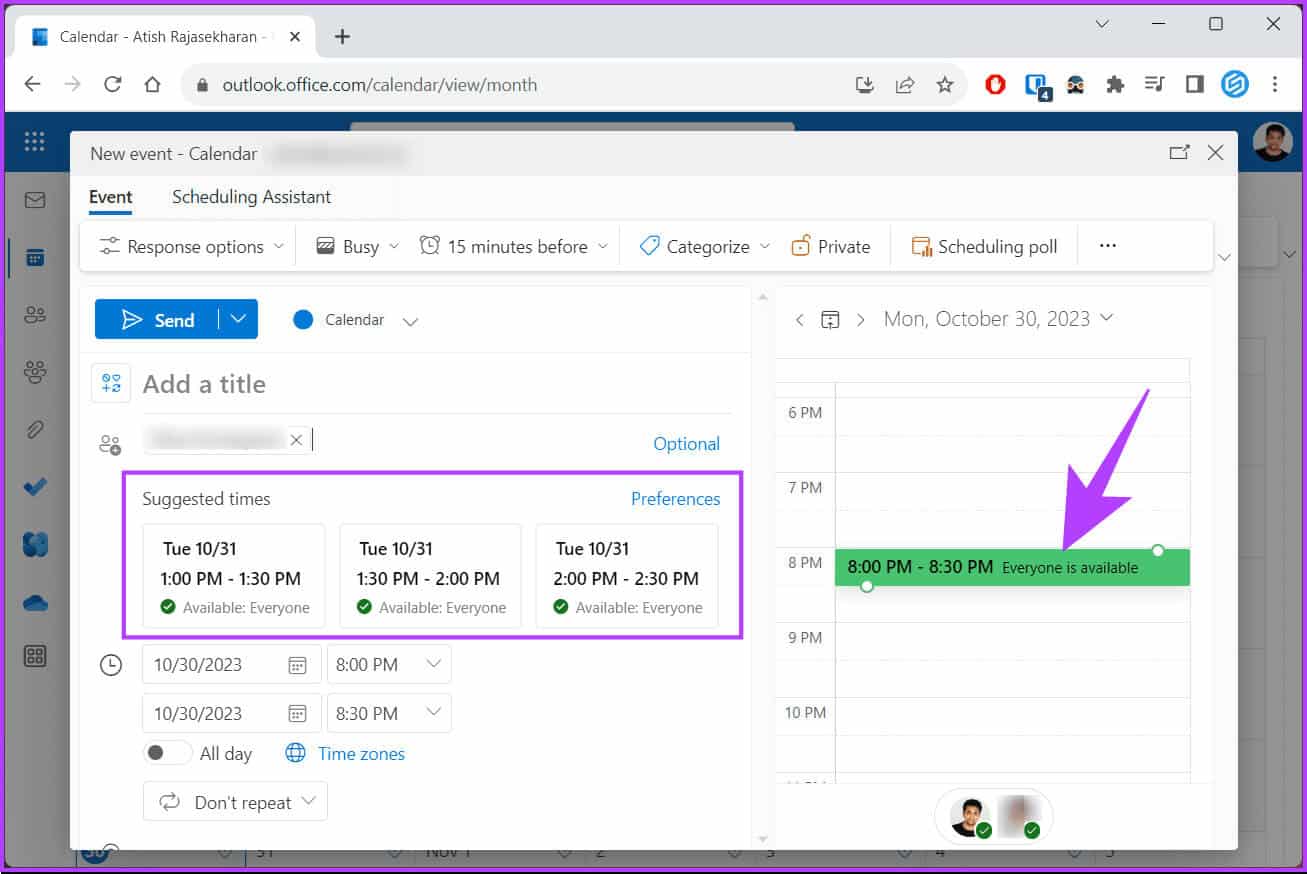
Här kan du hitta den bästa tiden för ditt möte, eller så kan du använda föreslagna tider, som automatiskt kontrollerar deltagarnas tillgänglighet. Om du har ställt in ditt eget mötesschema och vill skapa ett möte i Teams, läs vidare.
Så här skapar eller redigerar du ett möte i Microsoft Teams
Vi antar att du redan har kontrollerat tillgängligheten för inbjudna och schemalagt ett möte. För tydlighetens skull använder vi Teams-skrivbordsappen (Windows). Du kan dock fortsätta om du använder webb- eller Mac-appen.
Steg 1: Öppna en app Microsoft-lag För dator eller spela det på webben från din favoritwebbläsare på Windows eller Mac.
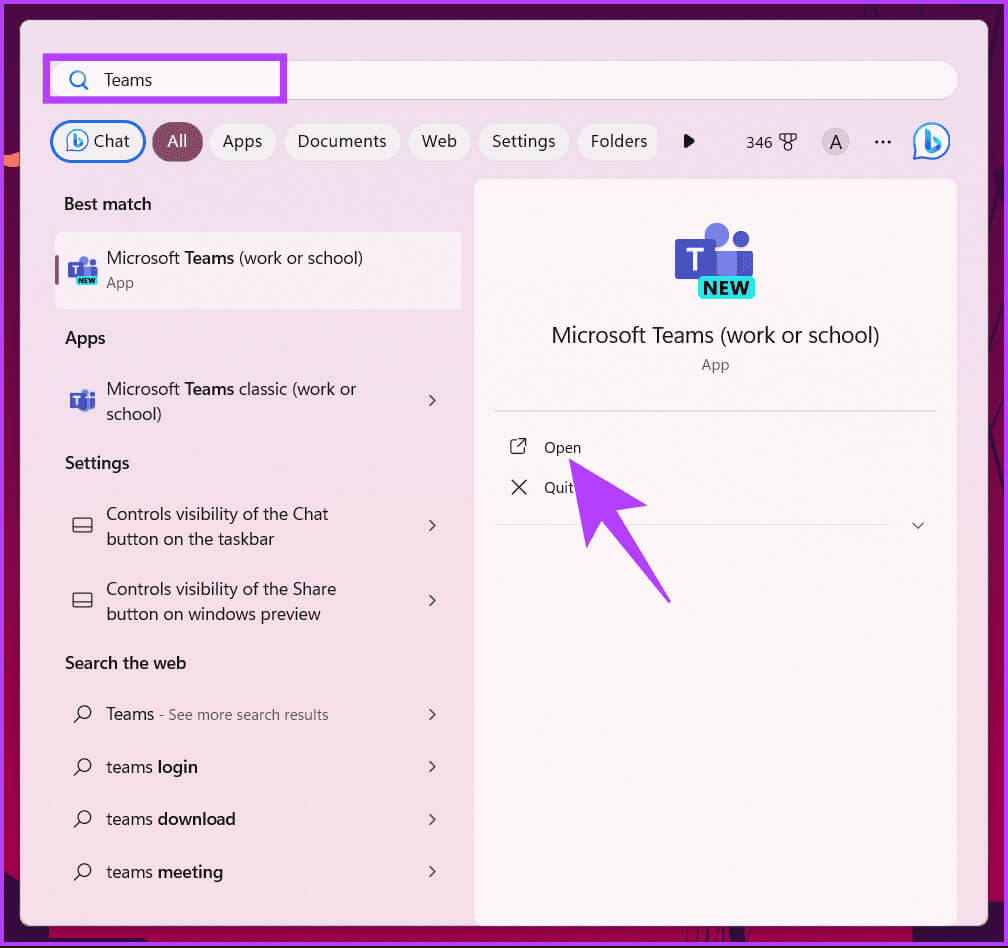
Steg 2: Gå till alternativet Kalender Från sidan.
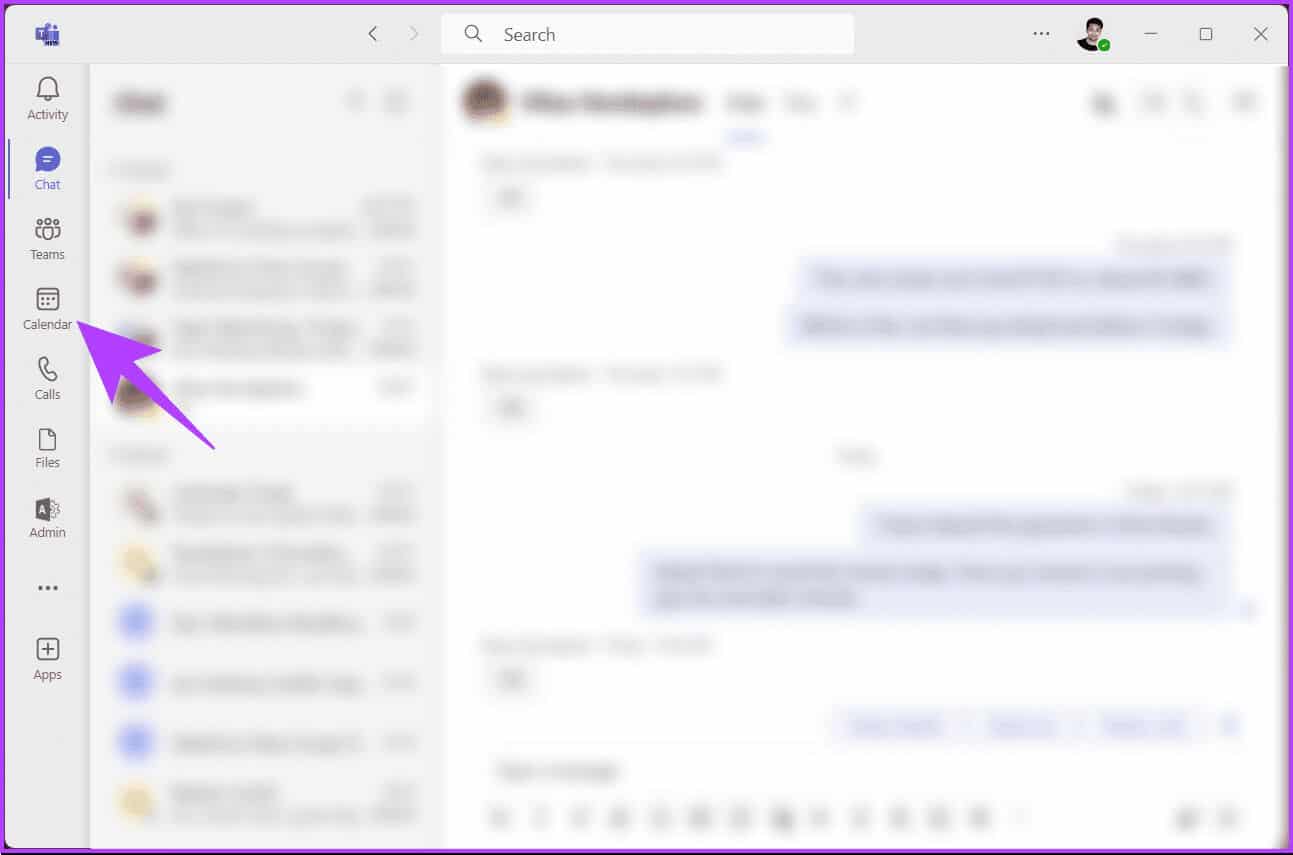
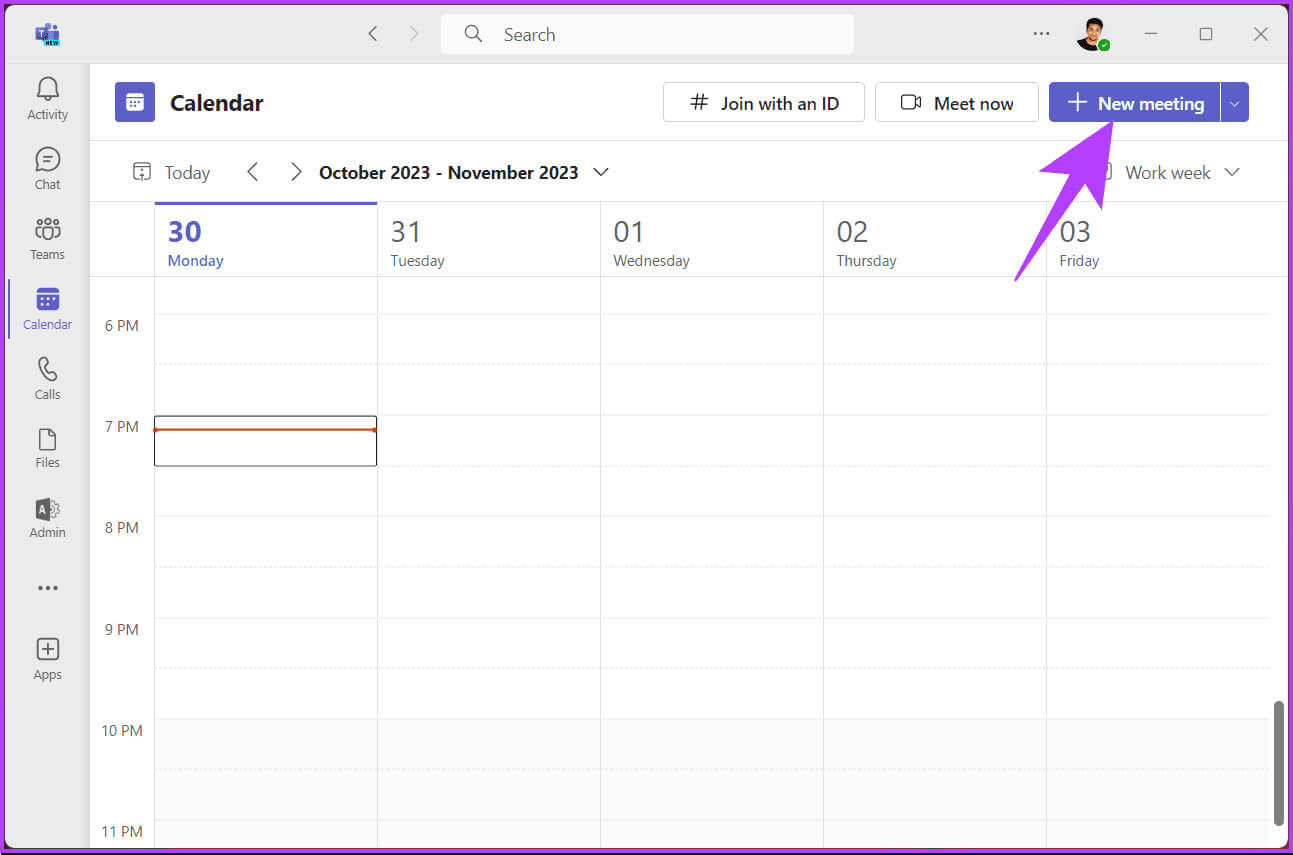
Steg 4: I det nya mötesfönstret anger du Obligatoriska uppgifter, såsom mötestitel, obligatoriska deltagare, datum och tid för mötet etc.
Steg 5: När du har angett mötesuppgifterna klickar du på Schemaläggningsassistent Bredvid fliken "detaljerna".
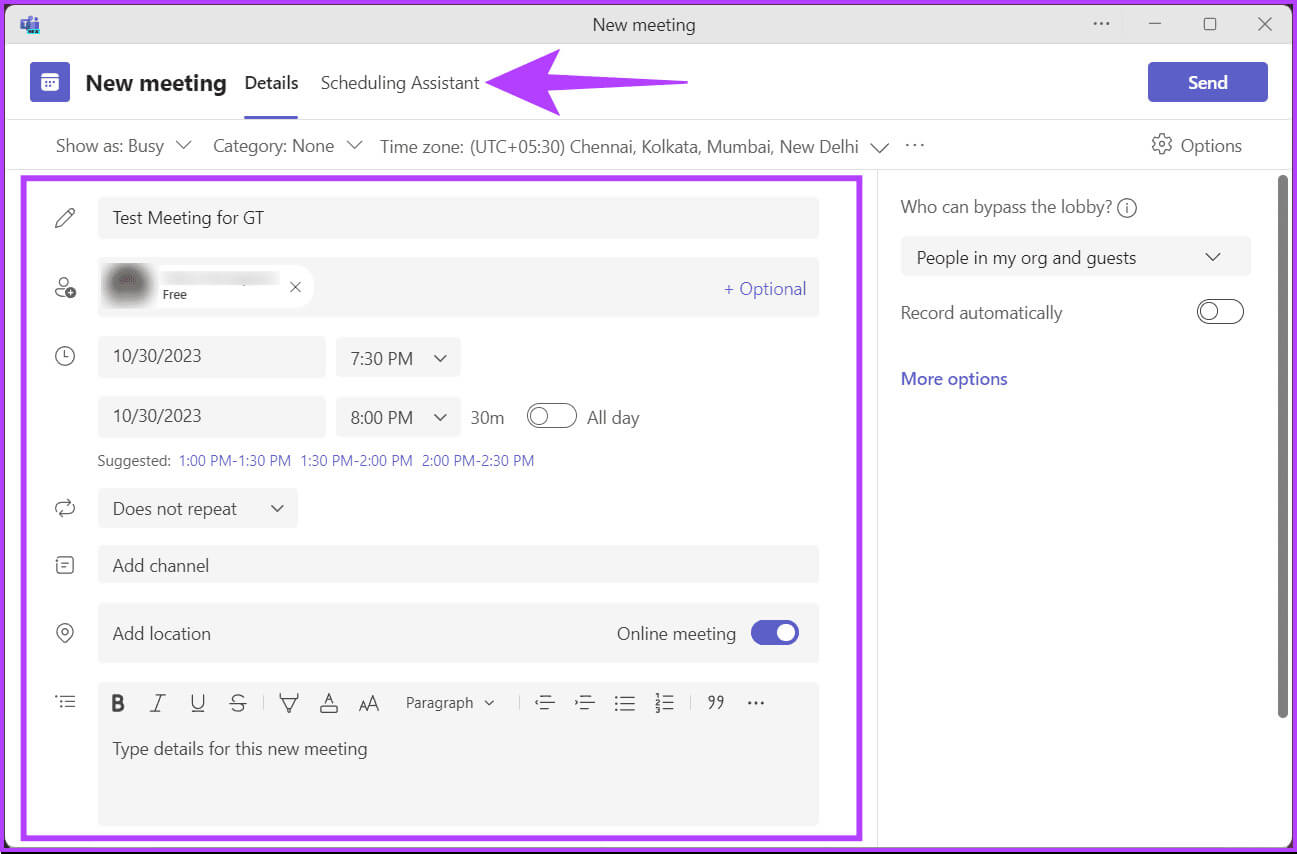
Steg 6: I schemaläggningsassistenten kontrollerar du din kollegas tillgänglighet enligt mötesschemat. Om de är tillgängliga ser du en grön markering för "Tillgänglig"; om de inte är det ser du en markering för "Ej tillgänglig" under deras namn.
Obs: Du kan ändra mötestiden baserat på allas tillgänglighet med hjälp av den lila rektangulära rutan.

Steg 7: När du är klar klickar du på knappen. إرسال i det övre högra hörnet av fönstret.
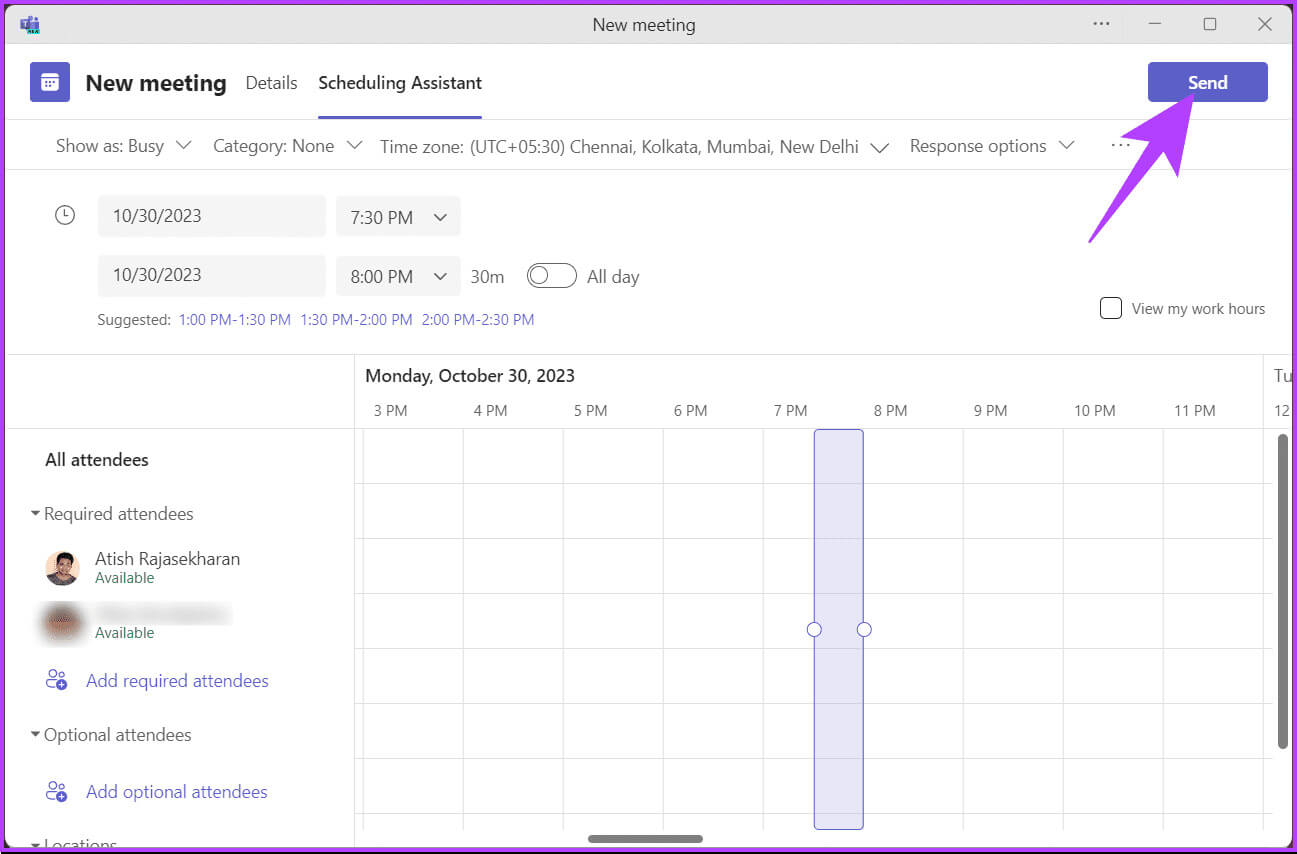
Om du har några frågor som vi inte har tagit upp i den här artikeln, kolla in FAQ-avsnittet nedan.
vanliga frågor:
F1. Är det möjligt att visa någons kalender i Teams på alla enheter?
Svar: Nej, det är i skrivande stund inte möjligt att visa någons kalender i Teams på alla enheter. Microsoft verkar dock arbeta på en gruppkalenderfunktion som gör att du kan visa och dela någons kalender.
F2. Finns det ett sätt att ställa in sekretessinställningar för enskilda kalenderhändelser i Teams?
Svar: Nej, det finns inget direkt sätt att ställa in sekretessinställningar för enskilda kalenderhändelser i Teams. Det finns dock några lösningar, till exempel att markera dina kalenderhändelser som privata i Outlook. Du kan också dela din kalender med specifika personer och ge dem olika behörighetsnivåer.
Visa och schemalägg
Nu när du vet hur du kontrollerar någons kalender i Teams kan du enkelt schemalägga möten, koordinera teamprojekt, undvika konflikter eller underlätta distansarbete. Du kanske också vill läsa om Så här exporterar du chatthistoriken i Microsoft Teams.